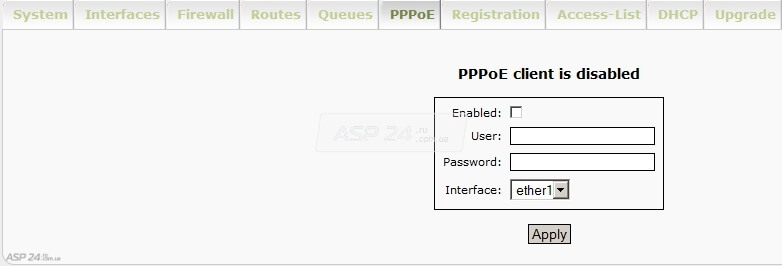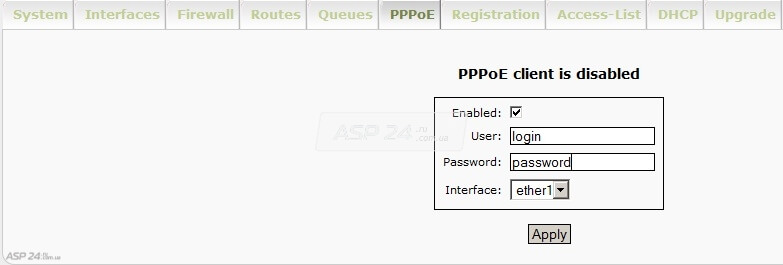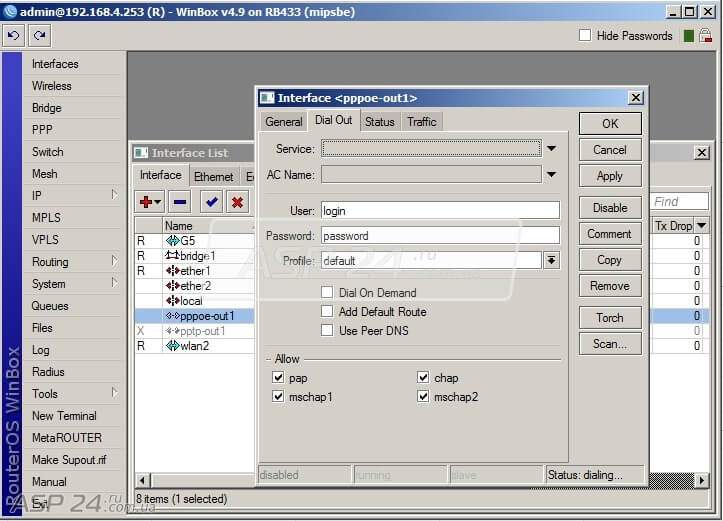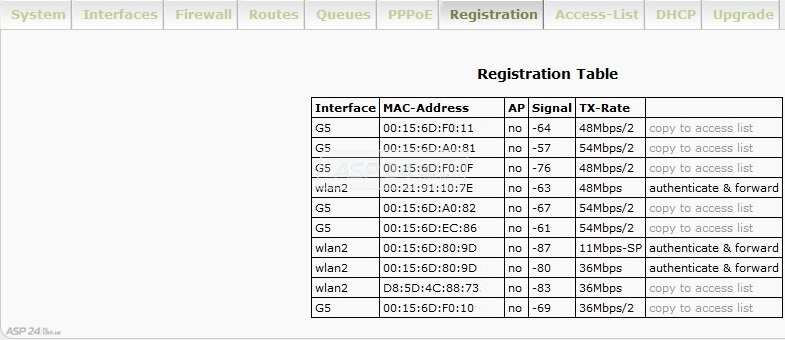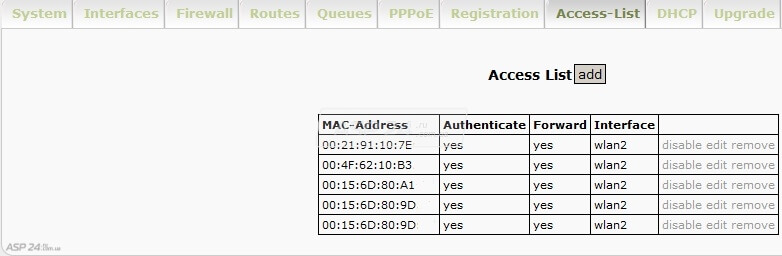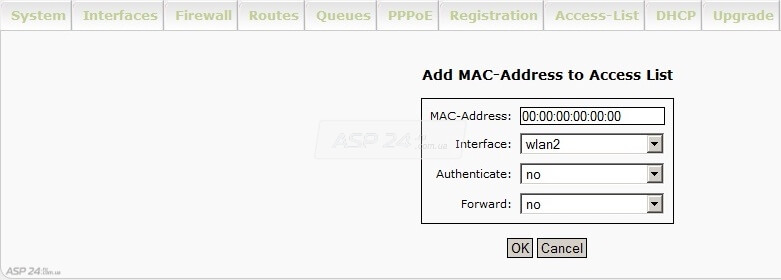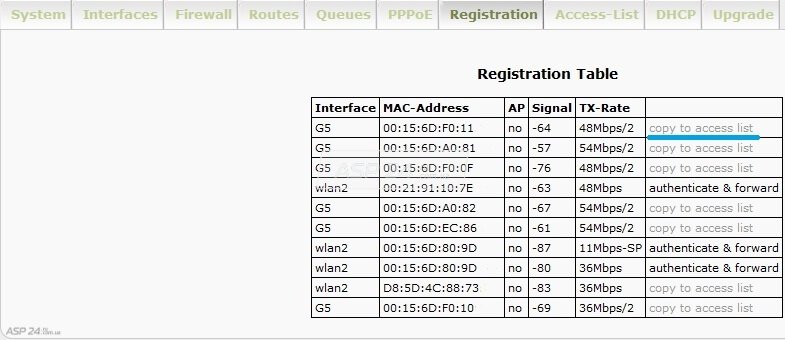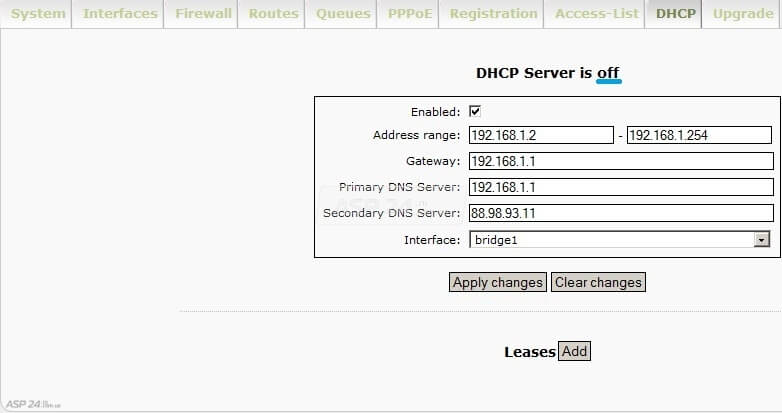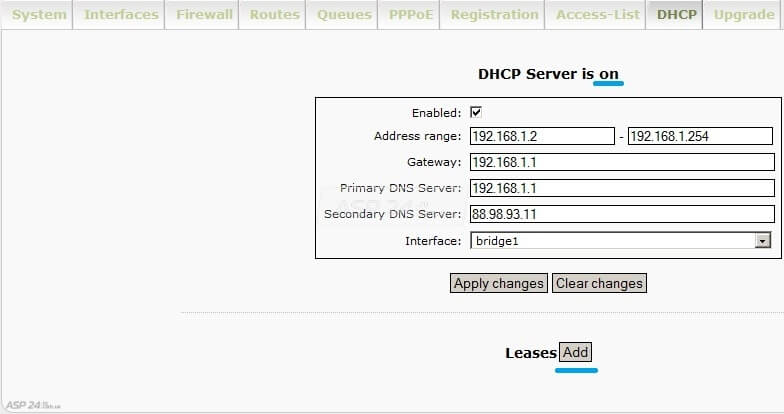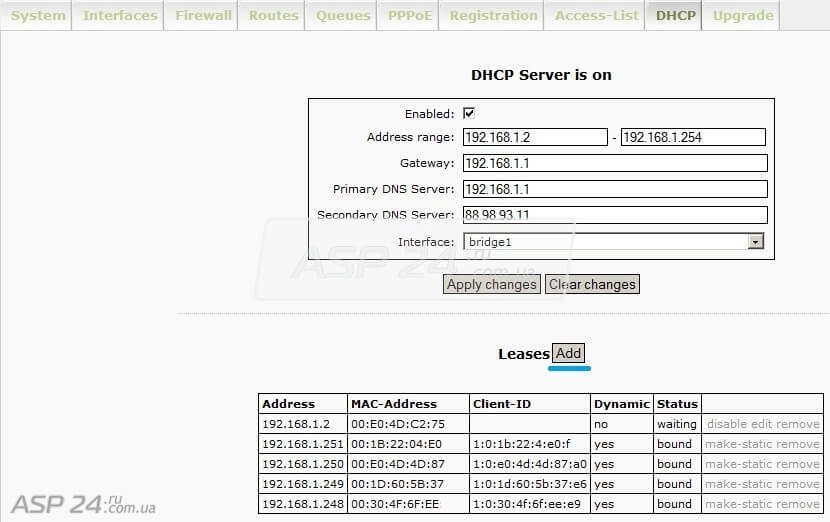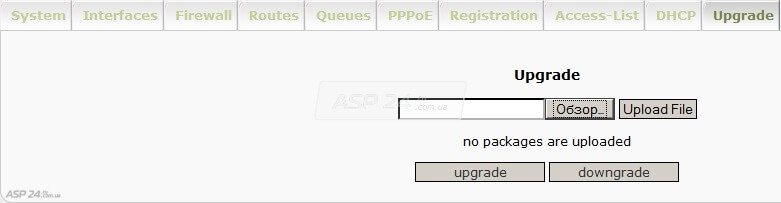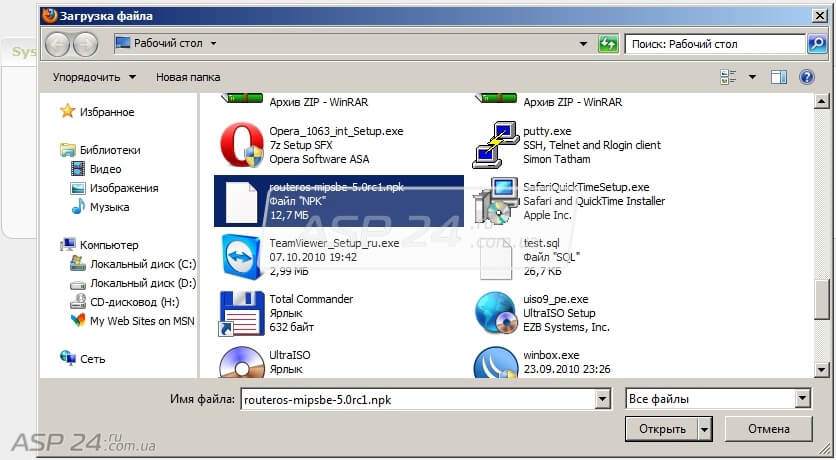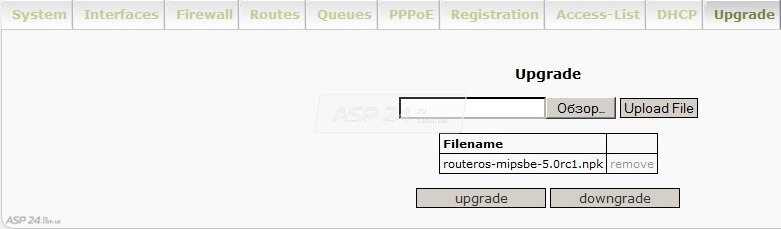При помощи раздела PPPoE можно подключить Mikrotik RouteBoard RB493AH, Mikrotik RouterBoard 1100, Mikrotik RouterBoard 433AH, или любой другой mikrotik routerboard, к PPPoE серверу.
Рис.1. Mikrotik, раздел PPPoE.
Переходим в раздел PPPoE, и настраиваем PPPoE-клиент для Mikrotik RouterBoard 433AH.
Рис.2. Mikrotik, раздел PPPoE. Вводим настройки.
Для того чтобы создать PPPoE-клиента, необходимо поставить галочку напротив Enabled.
User: логин пользователя, полученный от провайдера.
Password: пароль, полученный от провайдера.
Interface: выбираем интерфейс, на котором находится PPPoE-сервер провайдера.
Жмел Apply и PPPoE клиент настроен.
Рис.3. Mikrotik, PPPoE-клиент в Winbox.
Если заглянуть в Mikrotik RouterBoard 433AH через Winbox, то мы можем убедится, что действительно PPPoE-клиент создан.
Поскольку Mikrotik RouterBoard 433AH является беспроводным маршрутизатором, то у него есть беспроводные интерфейсы, к которым подключены беспроводные клиенты.
Для того чтобы узнать кто в данный момент подключен к Mikrotik RouterBoard 433AH, существует вкладка Registration.
Рис.4. Mikrotik, веб-интерфейс. Вкладка Registration.
Перейдя во вкладку Registration, мы видим список подключенных беспроводных клиентов, в виде таблицы.
Interface – указывает на то, к какому беспроводному интерфейсу подключен тот или иной клиент.
MAC-Address – mac-адрес подключенного клиента.
AP (no) – указывает на то, что все в списке - беспроводные клиенты, а не точки доступа.
Signal – сила сигнала, с которой подключился клиент.
TX-Rate – максимально возможная скорость соединения.
Рис.5. Mikrotik, вкладка Access List
В Access List можно задать клиентов, которым будет разрешен доступ к Mikrotik RouterBoard 433AH. Жмем add.
Рис.6. Mikrotik, добавляем клиента в access list.
MAC-Address: вводим масс-адрес беспроводного клиента, которому будет предоставлен доступ.
Interface: выбираем интерфейс, к которому будет подключен беспроводной клиент.
Authenticate: включаем аутентификацию.
Forward: включаем (или отключаем) обмен трафиком между клиентами.
Рис.7. Mikrotik, добавляем клиента в access list из registration.
Беспроводного клиента в access list можно добавить и более простым способом. На вкладке Registration кликнуть copy to access list.
Рис.8. Mikrotik DHCP сервер.
Настроим DHCP сервер. Первым делом переходим на вкладку DHCP и ставим галочку возле Enabled.
Address range: задаем диапазон ip-адресов, который будет выдавать наш DHCP сервер клиентам.
Gateway: задаем IP-адрес шлюза, который будет выдаваться клиентам.
Primary DNS Server: первичный DNS сервер.
Secondary DNS Server: дополнительный DNS сервер.
Interface: выбираем интерфейс, на котором будет работать DHCP сервер.
Рис.9. Mikrotik, DHCP Server is on.
Надпись DHCP Server is on говорит о том, что DHCP сервер включен.
Рис.10. Mikrotik DHCP сервер, привязка IP-адреса.
Для того чтобы клиентам выдавался определенный IP-адрес, необходимо добавить запись в Leases.
Address: вводим IP-адрес, который должен выдаваться клиентам.
MAC-Address: mac-адрес клиента, которому будет присвоен данный ip-адрес.
Теперь, когда клиент с этим mac-адресом появится в сети, он всегда будет получать один и тот же ip-адрес.
Рис.11. Mikrotik DHCP сервер. Leases.
В Leases мы видим всех клиентов, которым были выданы ip-адреса.
Рис.12. Mikrotik. Upgrade
На вкладке Upgrade, можно обновлять или возвращаться к старой версии mikrotik router os.
Рис.13. Mikrotik. Обзор.
Кликаем кнопку обзор. Находим файл, который мы скачали с mikrotik.com.
Рис.14. Mikrotik. Загрузка файла.
После загрузки файла появится запись с именем загруженного файла. Теперь можно производить действие upgrade или downgrade.
Евгений Рудченко специально для asp24.